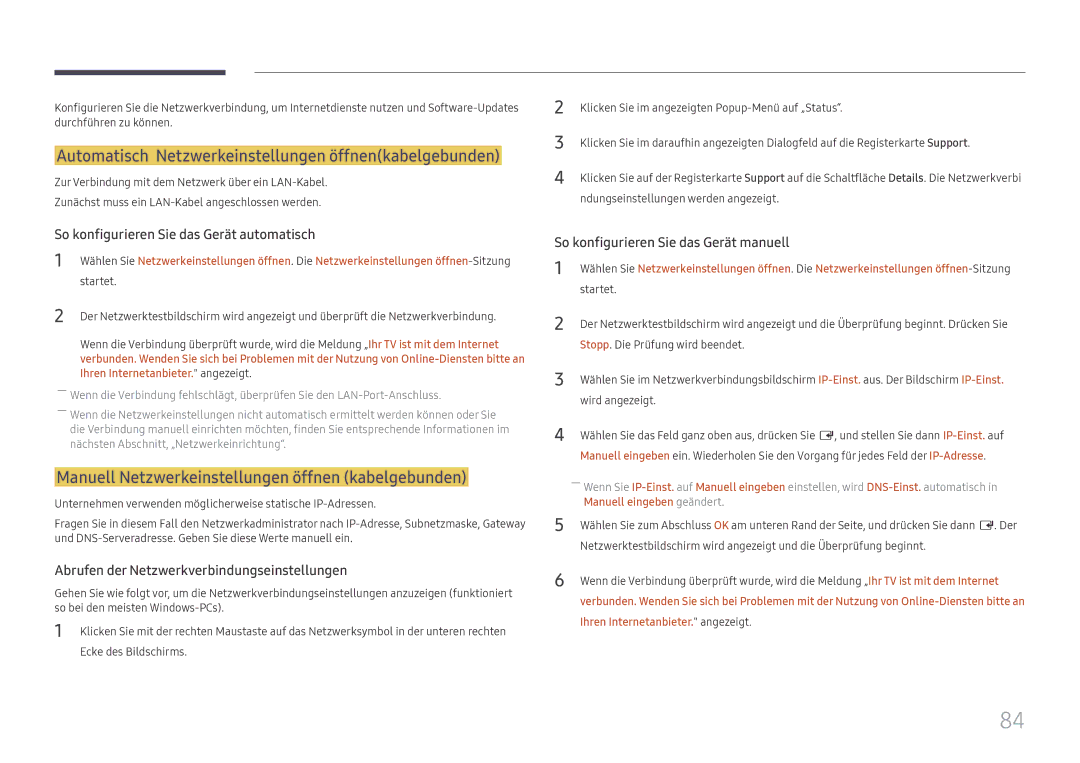LH32OMHPWBC/EN specifications
The Samsung LH32OMHPWBC/EN is an impressive display solution designed specifically for various commercial applications, including retail, hospitality, and corporate environments. This 32-inch display stands out not only due to its size but also thanks to a mix of cutting-edge technologies that enhance its performance, making it a pivotal tool in engaging customers and delivering information effectively.One of the key features of the Samsung LH32OMHPWBC/EN is its high-resolution display, providing Full HD (1920 x 1080) output. This resolution ensures sharp and vibrant visuals, allowing businesses to showcase their products or services in the best possible light. The display utilizes Samsung's advanced LED panel technology, which contributes to superior brightness levels and outstanding color accuracy.
Another significant aspect of this model is its incredible adaptability. The LH32OMHPWBC/EN is equipped with a versatile landscape and portrait orientation capability, allowing users to install the screen in a manner that best suits their environment and content requirements. This flexibility is crucial for maximizing visibility and engagement in a variety of settings.
The built-in MagicINFO software is another standout feature of the Samsung LH32OMHPWBC/EN. This powerful content management system allows users to create, schedule, and manage digital signage content with ease. Businesses can utilize this system to update information in real-time, ensuring they are always providing customers with the most relevant and current messaging.
In terms of connectivity, the display offers an array of options, including HDMI, DisplayPort, and USB ports. This ensures seamless integration with other devices and systems, making it easy for users to connect and share content from multiple sources.
Samsung prioritizes durability and efficiency in the design of the LH32OMHPWBC/EN. With a robust casing and a reliable cooling system, the display is built to withstand long hours of operation, ensuring it remains functional without overheating.
Overall, the Samsung LH32OMHPWBC/EN combines sophisticated technology with user-friendly features, making it an ideal choice for businesses seeking to enhance their visual marketing strategies. Its superior display quality, versatile installation options, and powerful content management capabilities position it as a leader in the commercial display market.